Comment changer la police sur iPhone : installer et utiliser de nouvelles polices [2024]
Publié: 2024-03-06Changer les polices peut vous aider à personnaliser votre appareil et à lui donner un aspect unique. Certaines polices facilitent la lecture du texte et améliorent l'expérience de lecture globale. Vous pouvez redimensionner la taille de la police, ajouter de nouvelles polices à partir de sites Web ou d'applications externes sur votre iPhone et les utiliser sur vos applications spécifiques.
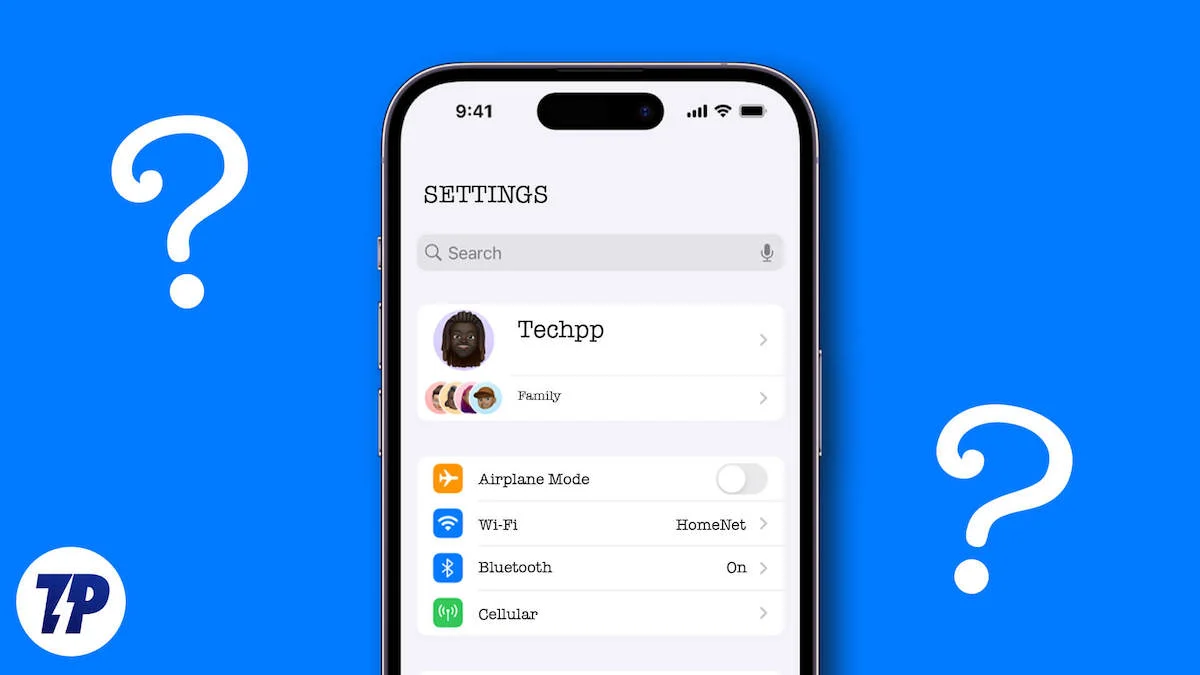
Apple ne vous permet pas de modifier la police système sur l'iPhone, mais si vous utilisez un iPhone fonctionnant sous iOS 16.1.2 ou une version antérieure, vous pouvez installer l'application WDBFontoverwrite pour modifier la police à l'échelle du système sur l'iPhone.
Dans ce guide, vous apprendrez quatre méthodes différentes pour modifier la police de votre iPhone. Continuez à essayer de découvrir la meilleure méthode pour changer la police sur votre iPhone.
Table des matières
Comment changer la police sur iPhone
Changer la taille de la police sur l'iPhone
Changer la taille de la police sur un iPhone est simple. Vous pouvez ajuster la taille de la police à partir des paramètres. Vous pouvez augmenter la taille de la police pour lire le texte plus facilement ou la diminuer pour afficher plus de contenu.
La nouvelle taille de police sera appliquée à l’ensemble du système, y compris dans les applications installées sur votre iPhone. À partir d’iOS 15, vous pouvez également modifier les polices d’applications individuelles.
Comment changer la taille de la police sur un iPhone
- Étape 1 : ouvrez les paramètres sur votre iPhone

- Étape 2 : Accédez à Affichage et luminosité.
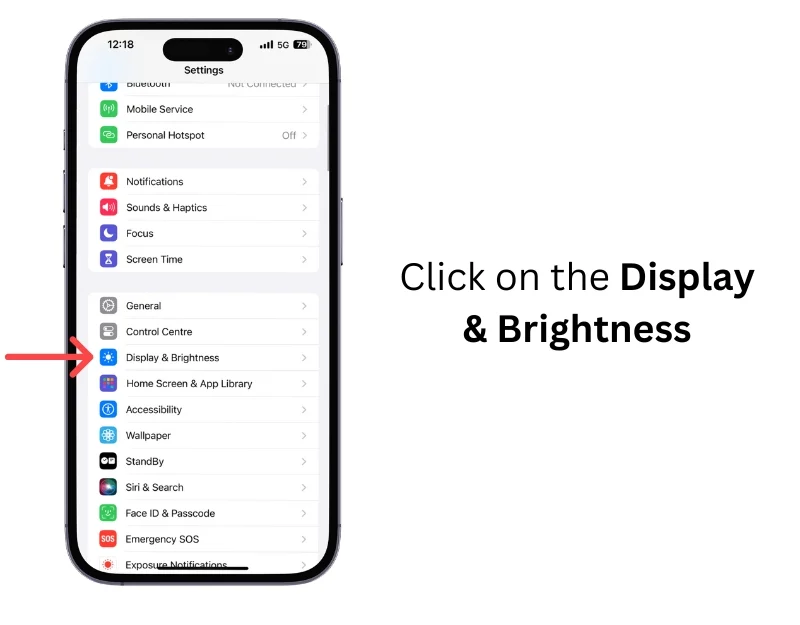
- Étape 3 : Cliquez sur la taille du texte.
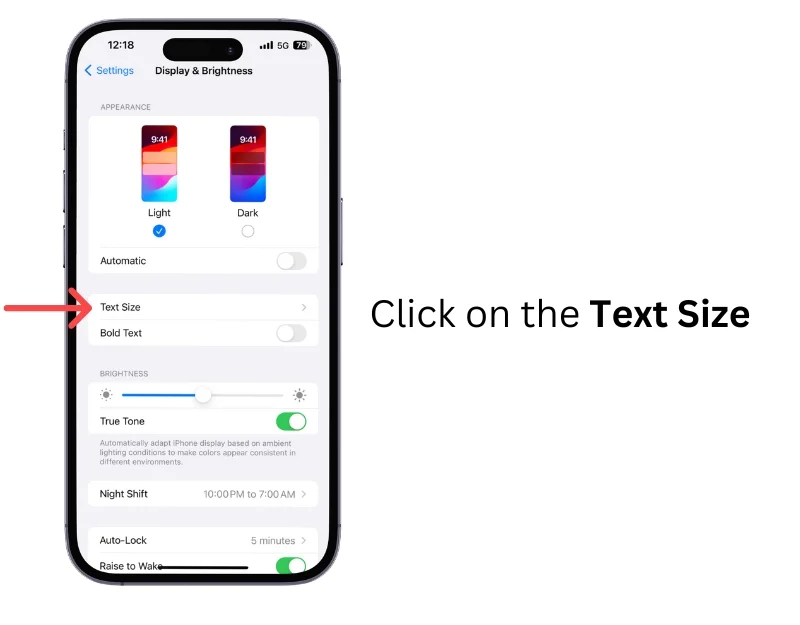
- Étape 4 : Faites défiler la barre latérale pour ajuster la police. Gauche pour diminuer la taille de la police et droite pour augmenter la taille de la police.
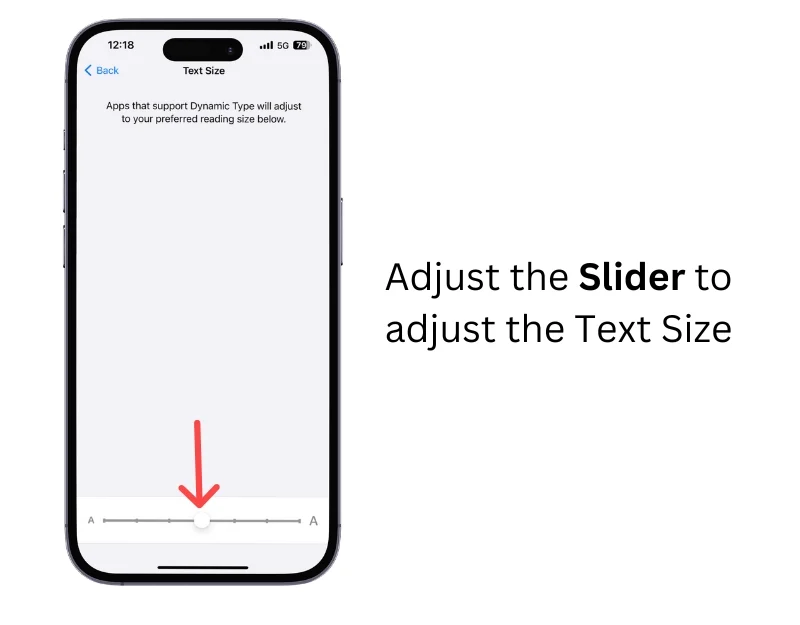
Comment charger de nouvelles polices sur iPhone
Vous pouvez ajouter de nouvelles polices à l'iPhone. Par défaut, il prend en charge des polices telles que Avenir Light, American Typewriter, Charter Black, etc. Vous pouvez voir la liste complète ici.
Vous pouvez ajouter les polices manquantes à l'iPhone à partir d'applications ou de sites Web externes et les utiliser dans des applications spécifiques. Après recherches, nous avons trouvé Adobe Creative Cloud, Fonts et Ifont : find, les trois meilleures applications de polices pour iPhone.
Adobe Creative Cloud propose une collection d'applications et de services d'Adobe. Il prend également en charge les polices Adobe. Vous pouvez installer et ajouter ces polices sur l'iPhone. Le processus est légèrement différent de celui des deux autres applications. Vous pouvez suivre ce guide utile pour ajouter des polices Adobe à votre iPhone. L'ajout de polices à l'aide d'autres applications est simple. Vous pouvez trouver différentes polices sur l'écran d'accueil. Cliquez sur l'installation et les polices seront automatiquement ajoutées à votre iPhone.
Comment ajouter de nouvelles polices sur l'iPhone
Installez n'importe quelle application de polices tierce sur votre iPhone. Dans ce cas, nous utilisons la version gratuite de l'application Fonts d'OCO Inc.
- Étape 1 : Téléchargez l' application de polices sur votre iPhone.
- Étape 2 : Ouvrez l'application et sélectionnez la police souhaitée
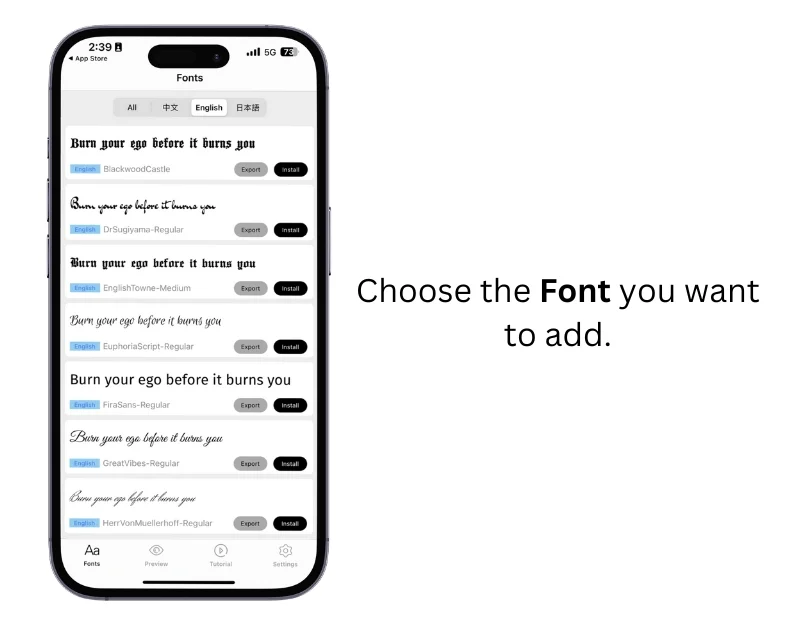
- Étape 3 : Cliquez sur Installer et confirmez Installer pour ajouter une police à votre iPhone. Ce processus est similaire à n’importe quelle application de polices que vous utilisez.
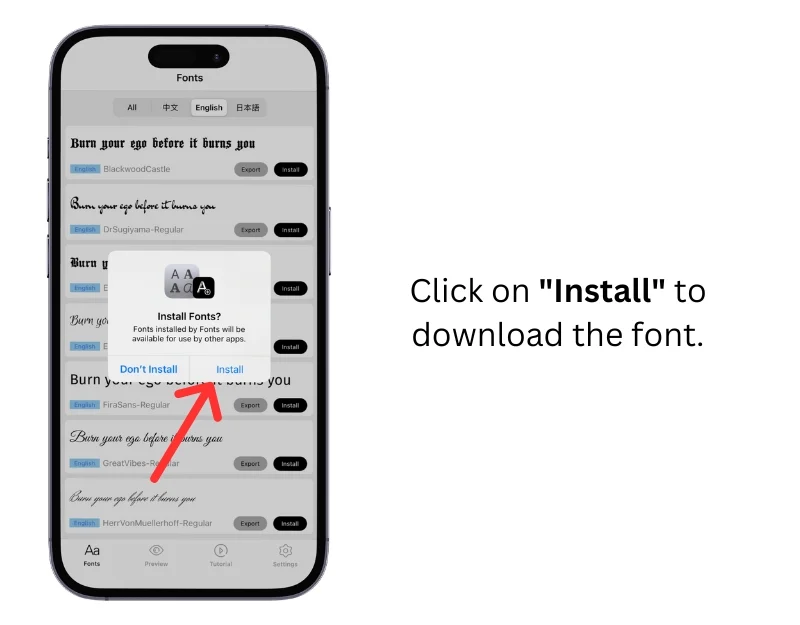
- Étape 4 : Pour garantir l'ajout de la police à l'iPhone, ouvrez les paramètres sur l'iPhone.

- Étape 5 : Cliquez sur Général
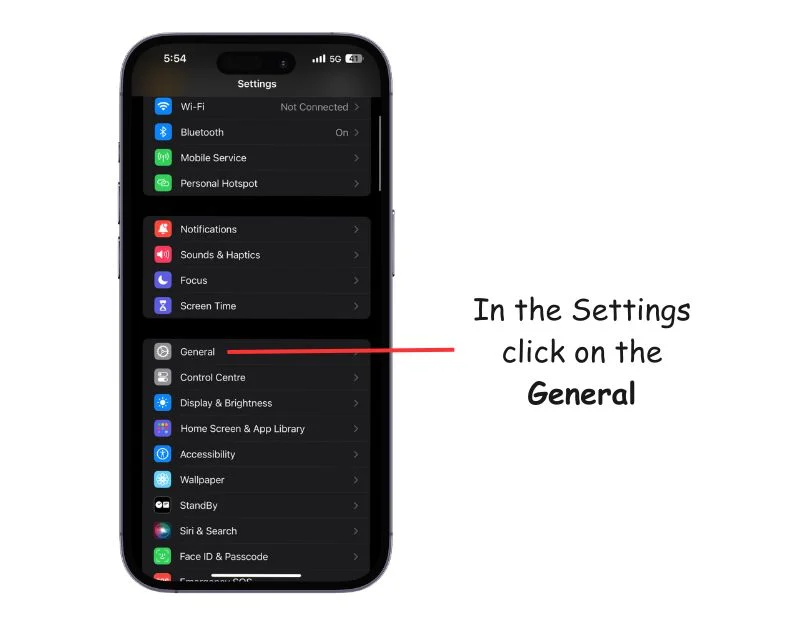
- Étape 6 : Faites défiler vers le bas et cliquez sur les polices.
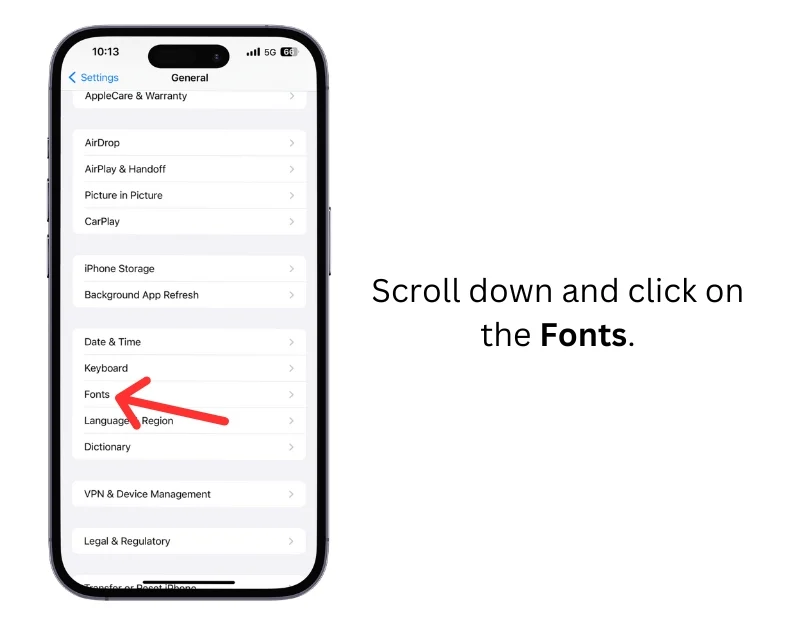
- Étape 7 : Assurez-vous que la police est ajoutée avec succès à votre iPhone
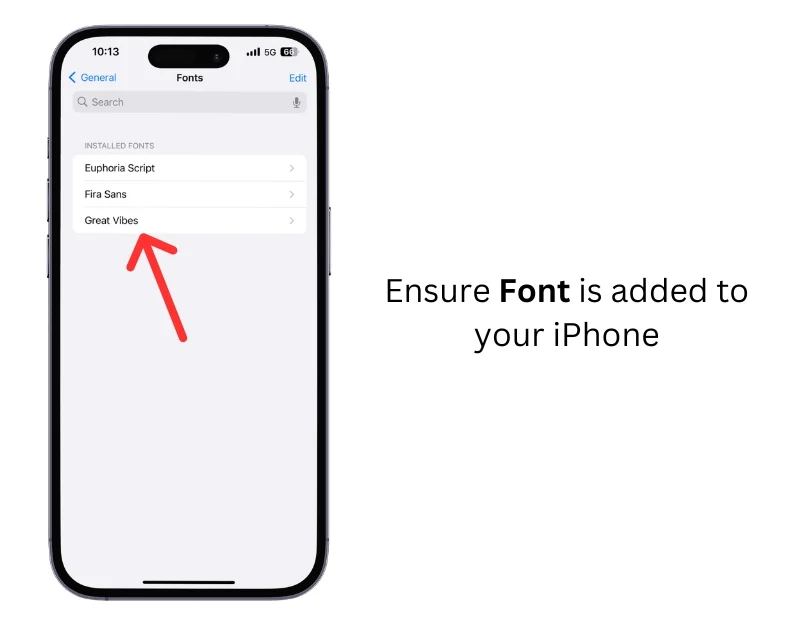
- Étape 8 : Ouvrez n’importe quelle application prenant en charge les polices externes.
- Étape 9 : Ici, j'utilise les pages Apple . Sélectionnez le texte, cliquez sur Personnaliser et Police, puis sélectionnez la police que vous souhaitez ajouter.
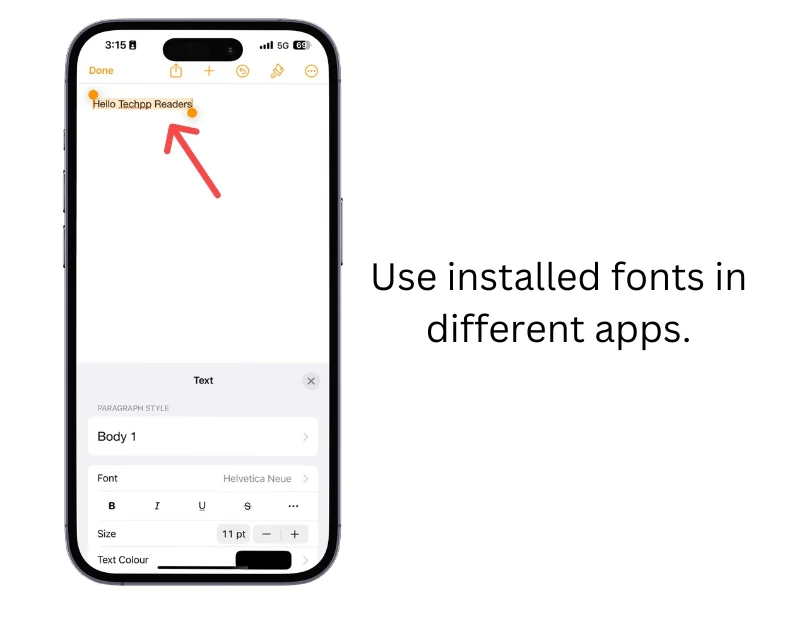
- Étape 10 : utiliser la police
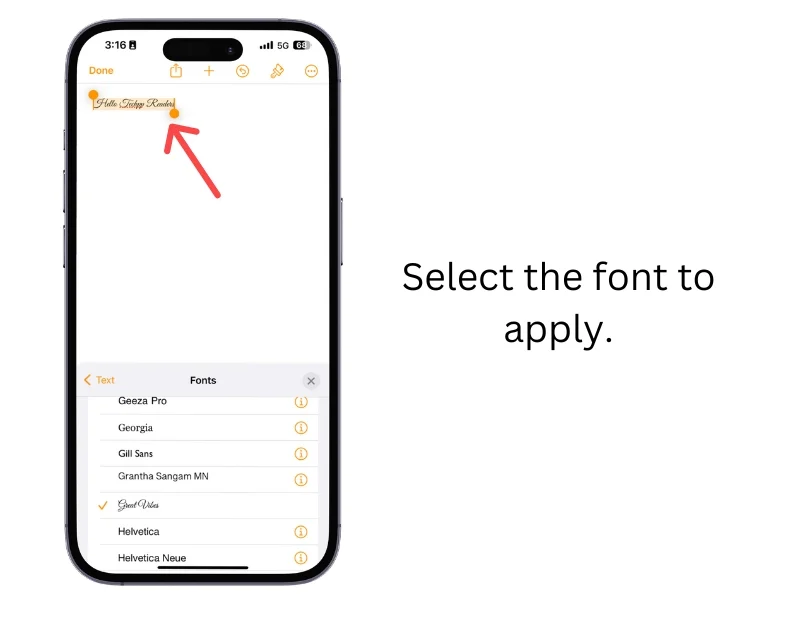
Comment modifier les polices à l'aide d'un clavier tiers
Toutes les applications ne vous permettent pas de modifier le style de police sur iPhone. Dans ce cas, vous pouvez utiliser le clavier des polices pour modifier la police du texte.
De nombreuses applications tierces de clavier de polices vous permettent de modifier la police lors de la saisie du texte. Vous pouvez basculer dynamiquement entre différentes polices, utiliser plusieurs polices, etc.
- Étape 1 : Téléchargez l' application Clavier de police sur votre iPhone
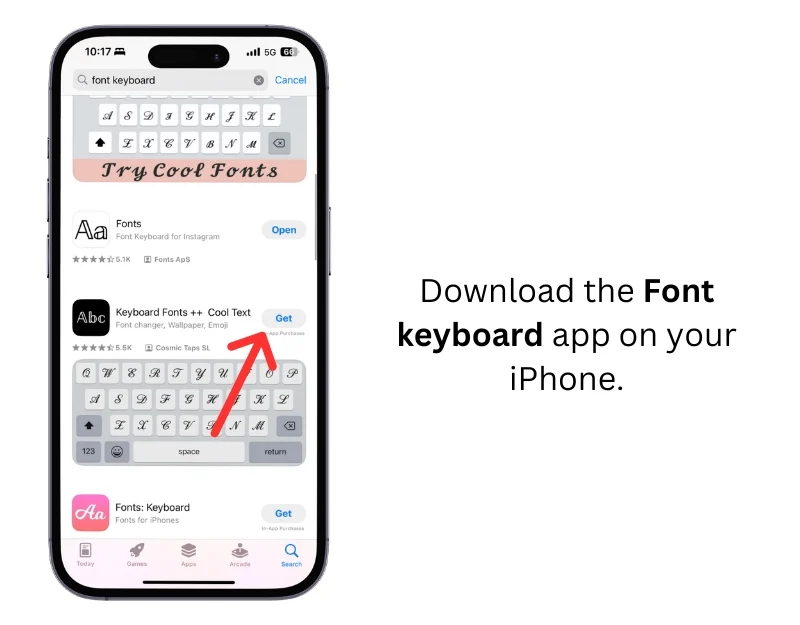
- Étape 2 : Ouvrez l'application ; la plupart des applications de clavier proposent des instructions à l'écran pour changer le clavier actuel et le définir comme clavier par défaut
- Étape 3 : Ouvrez n'importe quelle application et sélectionnez la police.
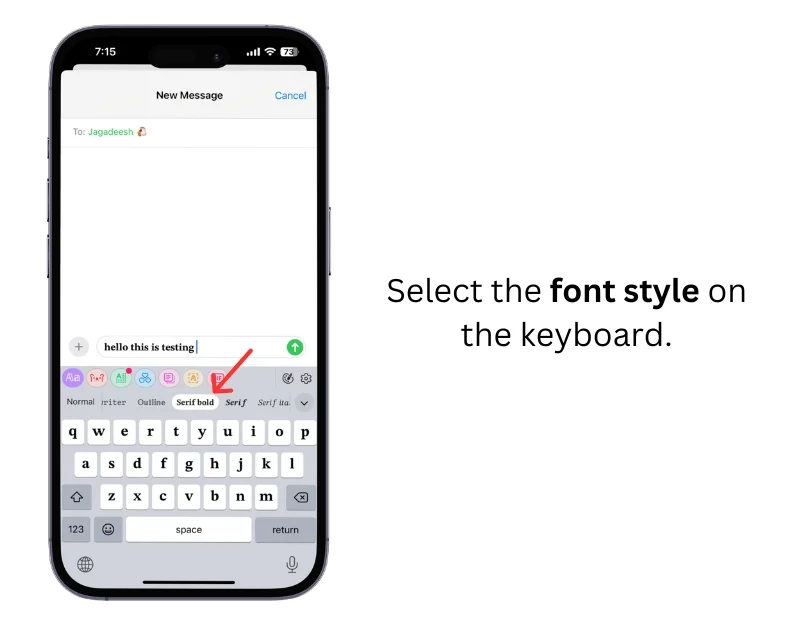
- Étape 4 : Utilisez le clavier, sélectionnez la police que vous souhaitez utiliser et commencez à taper. Vous pouvez voir le texte modifié pendant que vous tapez. Si vous ne le voyez pas, l'application ne la prend probablement pas en charge.
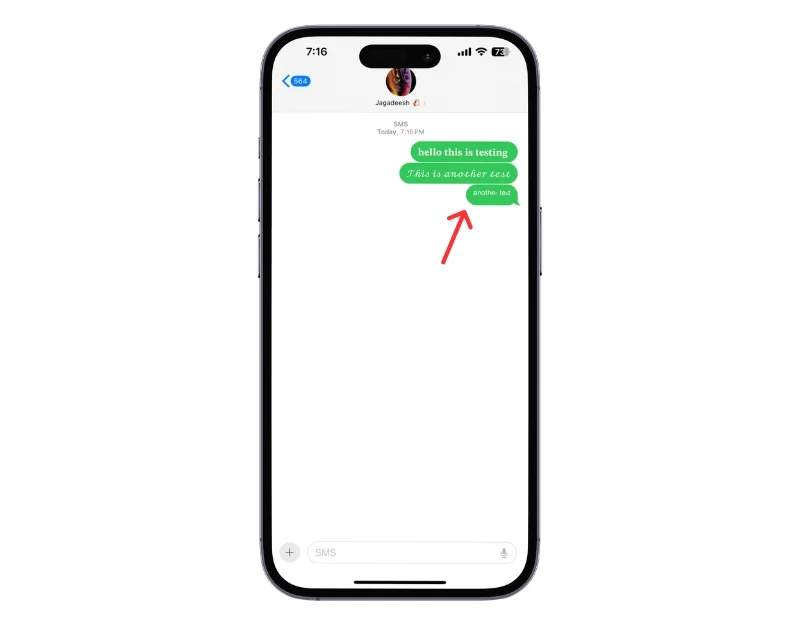
Modifier la police à l'échelle du système sur votre iPhone (iOS 16.1.2 et versions antérieures)
Vous ne pouvez pas modifier la police à l’échelle du système sur iPhone. Mais il existe une solution de contournement que vous pouvez utiliser. Le développeur, Zhuowei Zhang, a créé un outil qui vous permet de modifier la police à l'échelle du système en exploitant une faille de sécurité présente dans les versions précédentes d'iOS 16. La faille a ensuite été corrigée dans la version 16.2.

Si vous souhaitez utiliser cette méthode, votre iPhone doit fonctionner sous iOS 16.1.2 ou une version antérieure. Nous avons essayé d'installer et d'exécuter l'application sur l'iPhone, fonctionnant sous iOS 17. Nous pouvons installer l'application mais cela n'a pas fonctionné.
Vous devez télécharger l'application WDBfontoverwrite et l'installer sur votre iPhone pour modifier la police. Nous avons un guide détaillé sur le chargement latéral d'applications iPhone à l'aide d'ALTStore. Vous pouvez consulter le guide visuel complet étape par étape. Voici comment charger et installer l'application de polices sur votre iPhone pour gagner du temps.
Comment installer l'application WDBFontoverwrite sur iPhone
- Étape 1 : Accédez au site Web Altstore et cliquez sur Obtenir Altstore.
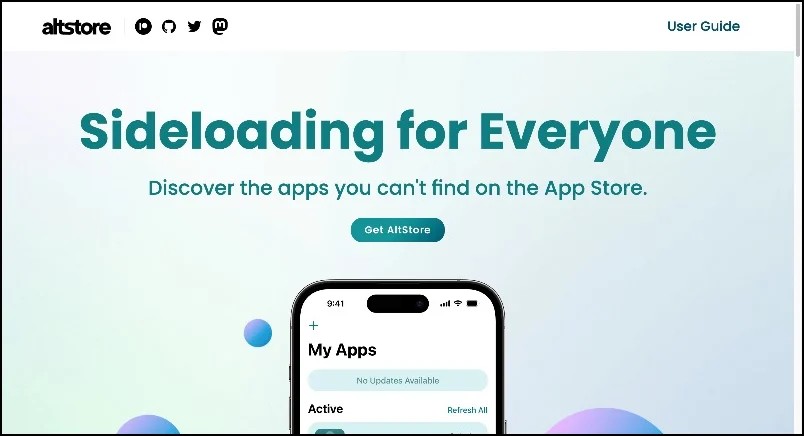
- Étape 2 : Téléchargez AltServer pour Mac ou Windows. Dans ce cas, nous le téléchargeons pour Mac.
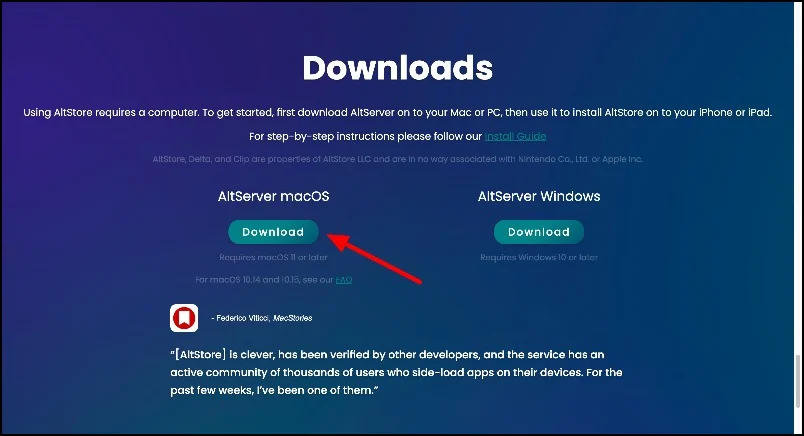
- Étape 3 : Extrayez maintenant le fichier téléchargé et installez Altstore sur votre Mac.
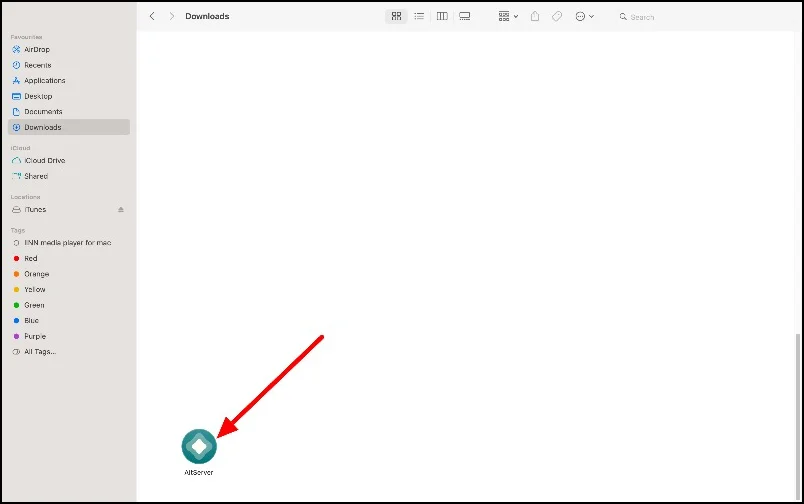
- Étape 4 : Ouvrez votre iPhone et accédez à Paramètres>Confidentialité et sécurité . Faites défiler vers le bas, cliquez sur le mode développeur et activez-le. Votre iPhone va redémarrer. Après avoir redémarré, confirmez pour activer le mode développeur et entrez le mot de passe.
- Étape 5 : Connectez maintenant votre iPhone à votre Mac. Cliquez sur l' icône AltServer en haut, cliquez sur le magasin alts d'installation et sélectionnez l'iPhone que vous souhaitez installer. Sur votre iPhone, cliquez sur la confiance . Après quelques secondes, l' Altstore commencera à s'installer sur votre iPhone.
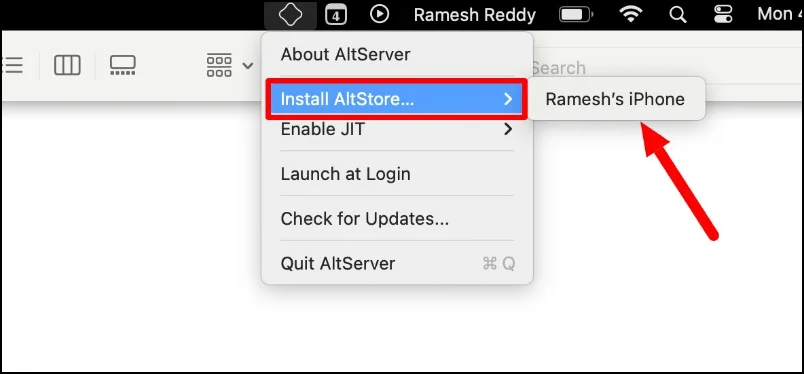
- Étape 6 : Accédez à cette page et téléchargez l' application WDBfontoverwrite sur votre iPhone.
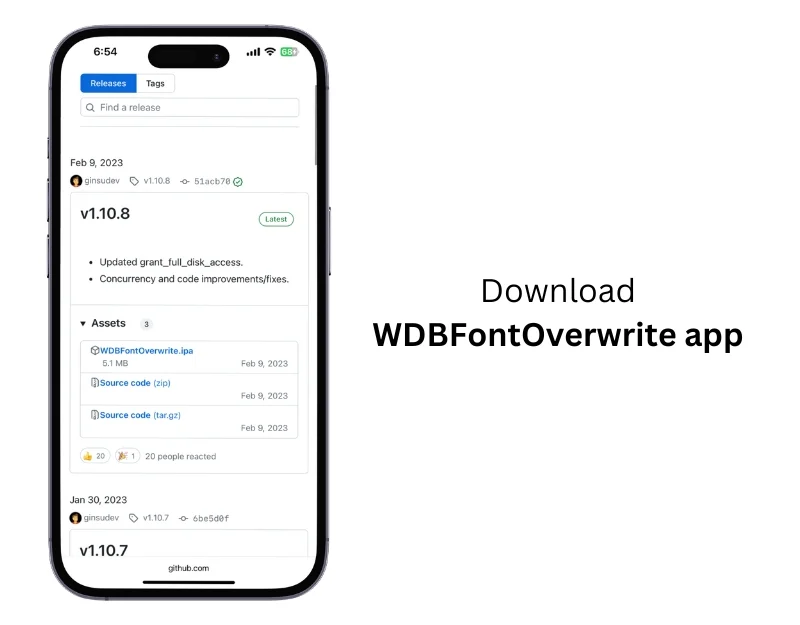
- Étape 7 : Assurez-vous que AltServer est exécuté sur votre Mac et que votre Mac et votre iPhone sont connectés au même réseau Wifi.
- Étape 8 : Cliquez sur Ouvrir avec et sélectionnez AltStore . Si vous rencontrez des problèmes, vous pouvez installer iTunes sur votre Mac et activer l' option de synchronisation Wifi.
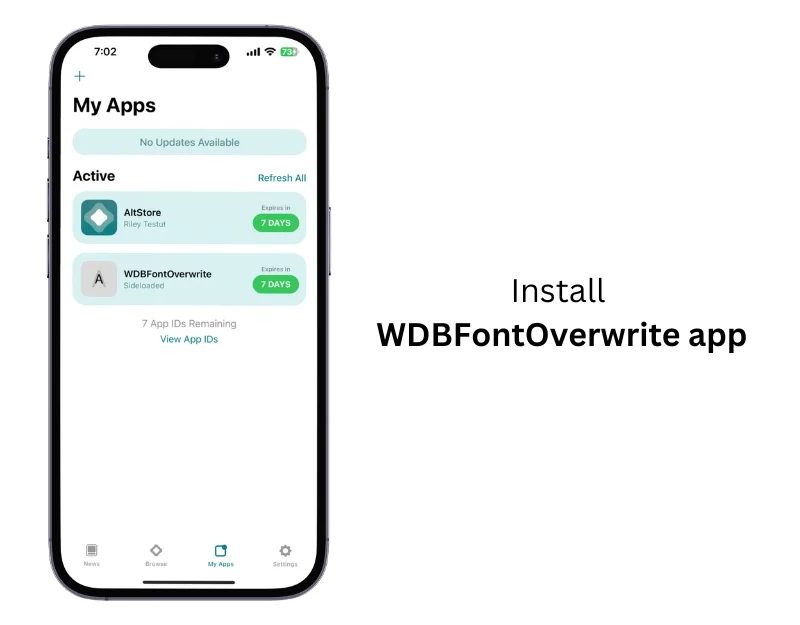
- Étape 9 : Après avoir installé l'application, ouvrez l'application et sélectionnez la police que vous souhaitez appliquer.
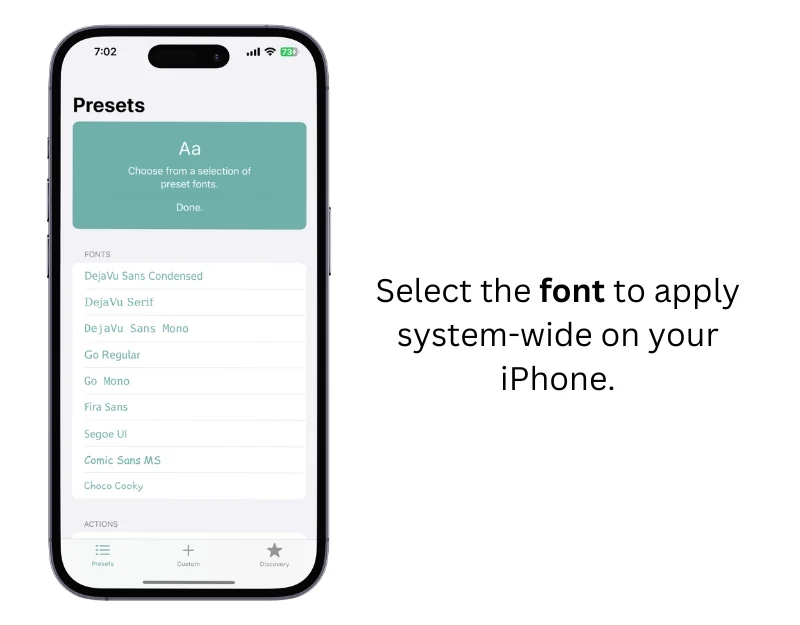
- Étape 10 : La police sera appliquée. N'oubliez pas que votre iPhone doit fonctionner sous iOS 16 ou une version antérieure pour utiliser cette fonctionnalité.
Différents styles de police sur votre iPhone
Comme toute autre fonctionnalité de personnalisation, changer la police sur un iPhone n’est pas facile. Il y a des limites. Vous ne pouvez pas modifier la police à l'échelle du système à l'aide des paramètres par défaut. Vous pouvez uniquement redimensionner la taille de la police ou ajouter et utiliser la nouvelle police dans les applications prises en charge. Comme toujours, nous pouvons nous appuyer sur des méthodes tierces pour personnaliser l'iPhone. J'espère que ce guide vous aidera à redimensionner, charger et modifier la police à l'échelle du système sur votre iPhone.
FAQ sur la façon de changer la police sur iPhone
1. Pouvez-vous changer la police système sur un iPhone ?
Non, vous ne pouvez pas modifier la police système en utilisant les paramètres par défaut de votre iPhone. Cependant, il existe une solution de contournement qui ne fonctionne que pour les iPhone exécutant iOS 16 ou une version antérieure.
Pour changer la police, installez l'application AltStore sur votre iPhone. Vous pouvez charger l'application latéralement à partir des étapes détaillées ci-dessus. Nous avons également un guide étape par étape sur l'installation d'un Altstore sur un iPhone.
Vous pouvez le voir à partir d'ici. Après avoir installé l'Altstore, téléchargez l'application WRDFont et installez-la à l'aide de l'Altstore sur votre iPhone. Ouvrez l'application et appliquez la police que vous aimez ; la police sera appliquée à l’échelle du système. Cela ne fonctionne pas sur les iPhones fonctionnant sous iOS 17. Nous l’avons testé et cela ne fonctionne pas pour nous.
2. Quelles sont les étapes pour modifier les polices d’applications spécifiques sur iPhone ?
Cela varie en fonction de l'application ; toutes les applications iPhone ne prennent pas en charge différents styles de police. Vous ne pouvez modifier le style de police que pour des applications spécifiques sur iPhone. Les applications connues prenant en charge différents styles de police sont Apple Pages, Microsoft Word, l'éditeur, etc.
3. Existe-t-il des limites à la modification des polices sur iPhone ?
Oui, vous ne pouvez pas modifier le style de police du système. Et seules quelques applications prennent en charge les styles de police.
4. Quelles sont les meilleures applications pour changer les polices sur iPhone ?
De nombreuses applications vous permettent de modifier le style de police sur votre iPhone. Voici quelques meilleurs choix.
- Clavier Smart Fonts : meilleur mot-clé de police avec prise en charge de milliers de polices, icônes et emojis personnalisés. Vous pouvez utiliser des polices personnalisées dans les applications de messagerie, les éditeurs de texte, etc.
- Fonts Air-clavier : cette application simple offre une intégration transparente avec les comptes de réseaux sociaux, WhatsApp et l'application iMessage, et met constamment à jour ses styles de police.
- Polices sympas : propose une large gamme de polices sympas qui peuvent être utilisées dans toutes les applications iPhone.
- Des polices pour vous : propose plus de 100 styles de police avec une expérience sans publicité.
5. Comment puis-je utiliser des polices personnalisées dans des applications de messagerie comme WhatsApp ou iMessage sur mon iPhone ?
Vous pouvez utiliser les applications de clavier de polices pour utiliser les polices personnalisées sur ces applications. Ouvrez n'importe quelle application de messagerie et commencez à taper. Sélectionnez le clavier de police installé et modifiez la police. Vous pouvez essayer différents styles de police, basculer entre les polices, et bien plus encore.
